Sistemos įvykiai „Windows 10“ suaktyvina skrebučiuspranešimai. Šiuos pranešimus taip pat gali siųsti programos, kad praneštumėte, pavyzdžiui, kad turite naują el. Pašto pranešimą. Kūrėjai turi galimybę pridėti „Windows 10“ skrebučių pranešimų palaikymą. Jie yra gana naudingi, tačiau juos gali suaktyvinti tik sistemos ar programos įvykis. Negalite sukonfigūruoti pranešimų, kad jie būtų rodomi, pavyzdžiui, vykdant suplanuotą užduotį. Nėra integruotos vartotojo sąsajos, kuri galėtų tai padaryti. Geros žinios yra tai, kad „Windows 10“ nėra taip sunku parodyti tinkintą pranešimą apie skrebučius. Viskas, ko jums reikia, yra paprastas „PowerShell“ scenarijus.
Ši instrukcija veikia „Windows 10“. Turite paleisti „PowerShell“ 5 ar naujesnę versiją. Savo sistemoje turite turėti administracines teises.
Patikrinkite „PowerShell“ versiją
Atidarykite „PowerShell“. „Windows“ paieškoje įveskite „PowerShell“, dešiniuoju pelės mygtuku spustelėkite jį ir kontekstiniame meniu pasirinkite „Vykdyti kaip administratorių“. „PowerShell“ lange įveskite šiuos duomenis;
Get-Host
Pažiūrėkite, kokia yra versija „Versija“, kad patikrintumėte „PowerShell“ versiją. Jei naudojate naujausią „Windows 10“ versiją, t. Y. „Fall Creators Update“, tikriausiai turite „PowerShell v5“.

Įdiekite „BurntToast“ modulį
Įsitikinkite, kad naudojate „PowerShell“ suadministracines teises. Norėdami rodyti pasirinktinius skrebučių pranešimus sistemoje „Windows 10“, turėsite įdiegti „BurntToast“ modulį. Šis modulis leidžia jums sukurti pasirinktinius skrebučių pranešimus sistemoje „Windows 10“ su šiek tiek pastangų ir be jokių kodavimo įgūdžių.
„PowerShell“ įveskite šiuos duomenis:
Install-Module -Name BurntToast
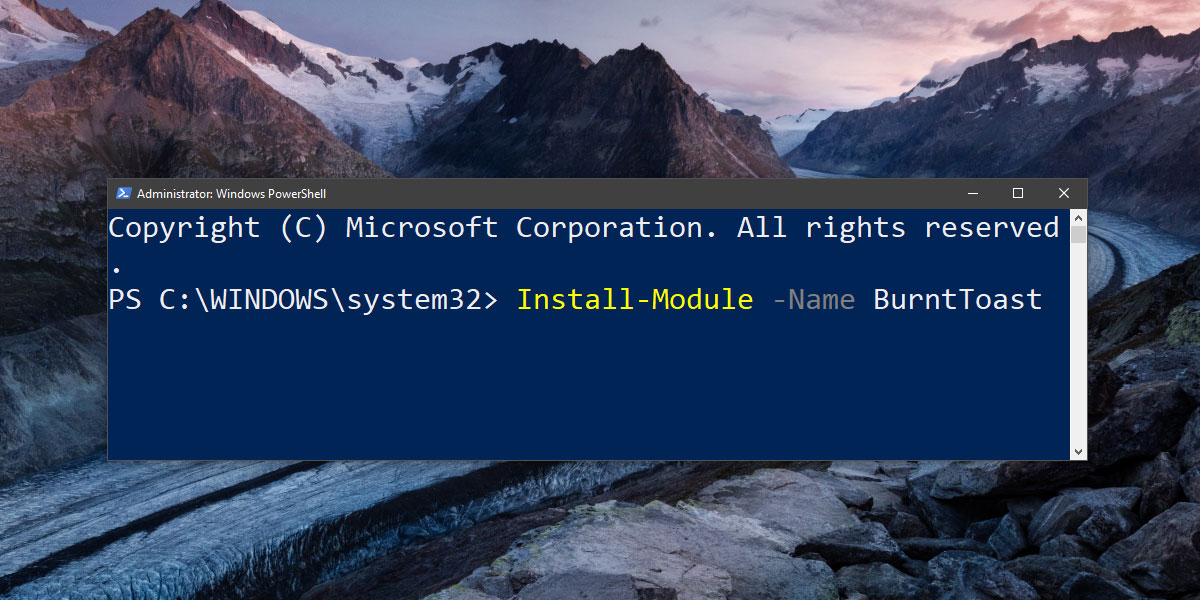
Jūs greičiausiai gausite pranešimą, kuriame sakoma, kad jums reikiaįdiegti „NuGet“ teikėją. Jei tai padarysite, tiesiog įveskite Y, jei norite tęsti, ir „PowerShell“ pasirūpins visa kita. Įdiegę dar kartą paleiskite aukščiau pateiktą komandą.
Šį kartą greičiausiai gausite pranešimą, kuriame sakysite, kad diegiate modulį iš nepatikimos saugyklos. Vėlgi įveskite Y, jei norite tęsti. Dabar modulis bus įdiegtas.
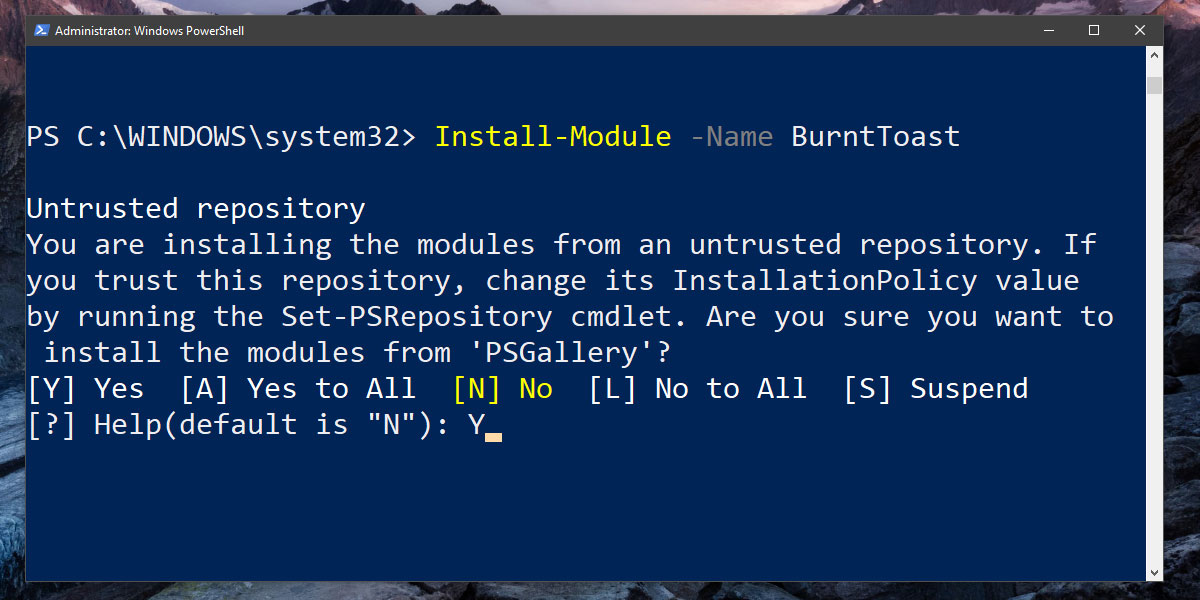
Individualizuotos skrebučių pranešimas
Įdiegę modulį, galite sukurti pasirinktinį skrebučių pranešimą. Tinkintą skrebučių pranešimą sistemoje „Windows 10“ sudaro trys dalys, kuriomis turite rūpintis;
- Pavadinimas
- Pranešimo turinys
- Piktograma
Raskite gražų JPG arba PNG vaizdą, kurį galite naudotipiktogramą. Piktograma pasirodys pranešime apie skrebučius. Visi pranešimai bus išsiųsti iš „PowerShell“, todėl verta naudoti piktogramą, kuri šiek tiek papasakotų, kam skirtas pranešimas.
Atidarykite užrašų knygelę ir įklijuokite joje:
New-BurntToastNotification -Text "Title of notifications", "Body of notification" -AppLogo path to your icon image
Pranešimo pavadinimą pakeiskite pranešimo pavadinimujūsų pranešimas. Neišimkite nė vienos apverstos kablelio ar apostrofo. Paprasta pakeisti tekstą, jei reikia. Įrašykite failą su ps1 failo plėtiniu.
Toliau pateiktas individualus skrebučių pranešimas, kurį sukūrėme naudodami „BurntToast“;
New-BurntToastNotification -Text "Power cable plugged/Unplugged", "Power source has changed" -AppLogo C:UsersfatiwDesktoppower-plug-png-image-69656.png
Paleidus PS1 failą (su „PowerShell“), ekrane pasirodys pranešimas apie skrebučius.
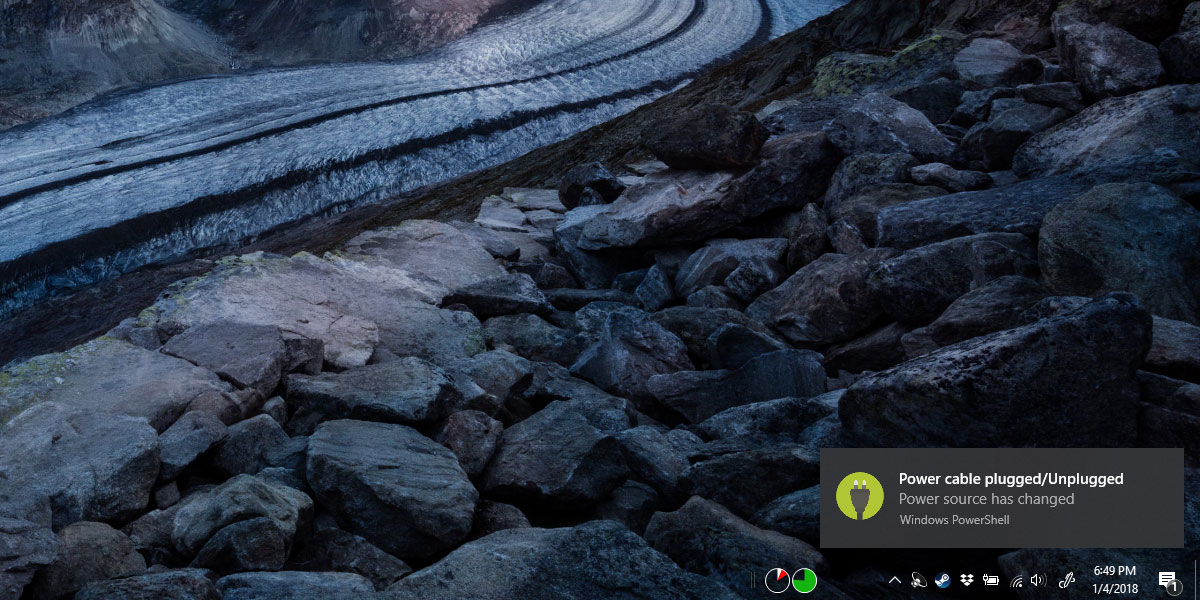
Galite jį atmesti kaip ir kitą „Windows 10“pranešimai. Veiksmų centre visi šie pranešimai bus rodomi „PowerShell“. Jūs negalite pakeisti pranešimo dydžio. Fono spalva visada bus tokia pati kaip jūsų „Windows 10“ pasirinkta akcento spalva. Pranešimas atitiks numatytuosius pranešimų „Windows 10“ nustatymus. Paleidus „PowerShell“ scenarijų, trumpą sekundę atsidarys „PowerShell“ langas. ir automatiškai uždaryti. Tai normalu ir nėra ko jaudintis.
Pranešimų suaktyvinimui galite naudoti užduočių planuoklę.








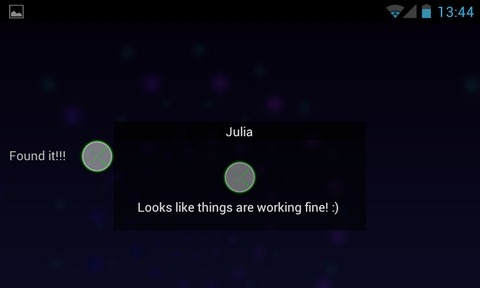




Komentarai